하드웨어 제출 업데이트
파트너 센터 하드웨어 대시보드에서 상태, 패키지, 인증 정보 및 배송 레이블을 포함한 하드웨어 제출 세부 정보를 보고 업데이트합니다.
필수 조건
새 하드웨어 제출을 만듭니다.
하드웨어 제출 세부 정보 보기
하드웨어 제출 세부 정보를 보려면 다음을 수행합니다.
파트너 센터 하드웨어 대시보드로 이동하여 자격 증명을 사용하여 로그인합니다.
하드웨어가 표시되지 않으면 검색할 수 있습니다.
개인 제품 ID 열에서 드라이버의 ID를 선택합니다.
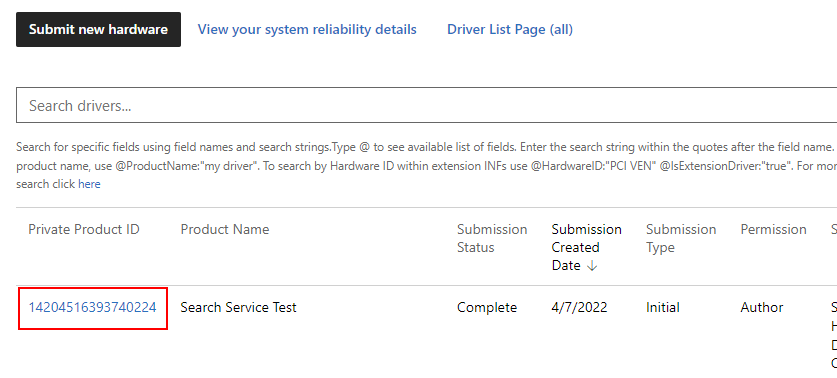
진행률 추적기를 사용하여 제출 진행률을 모니터링할 수 있습니다. 모든 단계에서 녹색 확인이 표시되면 제출이 완료되고 회사에서 알림을 받습니다.
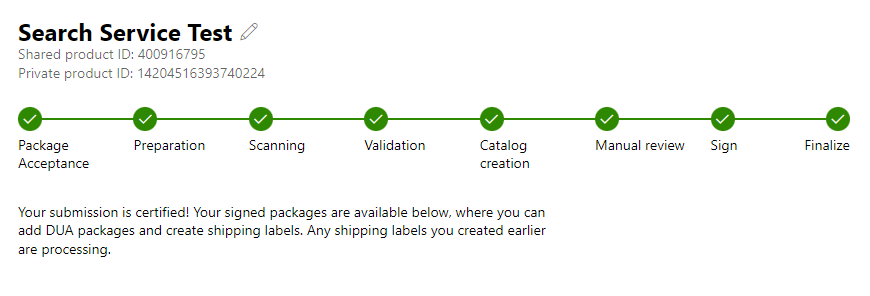
하드웨어 제출 업데이트
하드웨어 제출을 업데이트하는 두 가지 옵션이 있습니다.
DUA(드라이버 업데이트 허용) 프로세스(증명으로 서명된 드라이버에는 사용할 수 없음). Windows 10용 Windows 하드웨어 호환성 프로그램(또는 이전 Windows 버전의 인증 프로그램)에 대한 제품을 제출한 후 대시보드를 통해 업데이트할 수 있습니다. DUA 제출은 초기 제출에서만 만들 수 있습니다. DUA 제출에서 DUA를 수행할 수 없으므로 다른 회사와 공유된 DUA 제출에는 DUA 셸 다운로드 단추가 표시되지 않습니다. DUA 셸에서 DUA 제출을 만드는 방법에 대한 지침은 드라이버 전용 업데이트 패키지 만들기를 참조하세요.
확장 ID를 등록합니다. Windows 10 이전에는 운영 체제에서 지정된 디바이스에 설치할 단일 드라이버 패키지를 선택했습니다. 이 프로세스로 인해 모든 시나리오 및 구성에 대한 코드를 포함하는 크고 복잡한 드라이버 패키지가 생성되었으며, 각 사소한 업데이트에는 전체 드라이버 패키지에 대한 업데이트가 필요했습니다. Windows 10부터 INF 기능을 여러 구성 요소로 분할할 수 있으며, 각 구성 요소는 독립적으로 서비스할 수 있습니다. 디바이스에 설치된 핵심 드라이버 패키지는 이제 기본 드라이버 패키지라고 하며 Windows 10 이전에 드라이버 패키지가 처리된 것과 동일한 방식으로 시스템에서 처리됩니다. 기본 드라이버 패키지의 기능을 확장하려면 별도의 드라이버 패키지에 확장 INF를 제공합니다. ExtensionId 사용에 대한 자세한 내용은 확장 INF 파일 사용을 참조하세요.
참고 항목
제출에서 계정에 등록된 ExtensionID만 사용할 수 있습니다.
드라이버 업데이트 파일 업로드
제출을 업데이트하려면 다음을 수행합니다.
하드웨어 제출 세부 정보 페이지로 이동합니다.
페이지 아래로 이동한 다음 DUA 셸 다운로드를 선택하여 DUA 셸 패키지를 다운로드합니다.
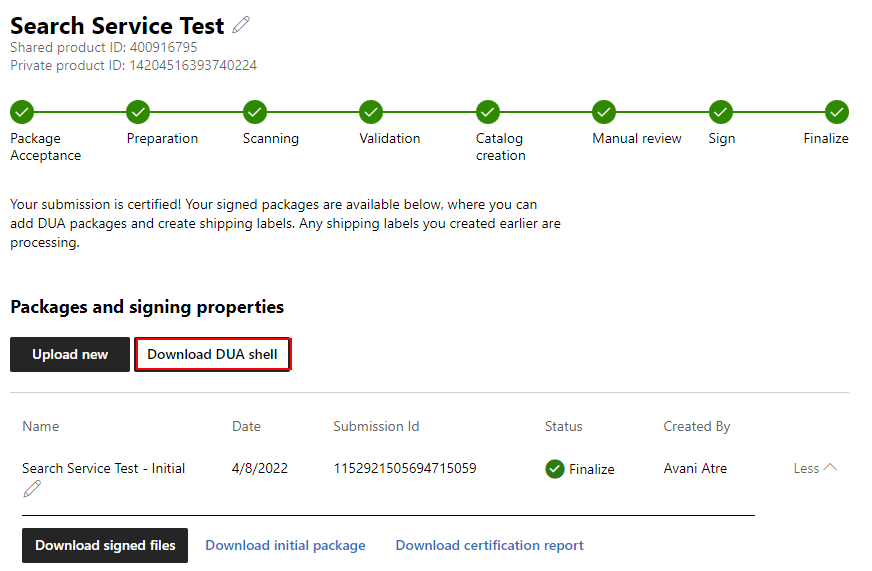
DUA 셸에서 DUA 제출을 만듭니다. DUA 제출을 만드는 방법에 대한 자세한 내용은 드라이버 전용 업데이트 패키지 만들기를 참조 하세요.
드라이버 세부 정보 페이지의 패키지 및 서명 속성 섹션에서 새로 업로드를 선택합니다.
제출하려는 DUA 패키지 파일을 끌어다 놓거나 찾습니다.
제출 파일 다운로드
제출 세부 정보 페이지에서 서명된 파일, 초기 패키지 또는 인증 보고서를 다운로드할 수 있습니다.
하드웨어 제출 세부 정보 페이지로 이동합니다.
페이지 아래로 이동하여 패키지 및 서명 속성 섹션으로 이동합니다.
추가를 선택합니다. 텍스트가 Less로 바뀝니다.
다운로드할 파일을 선택합니다.
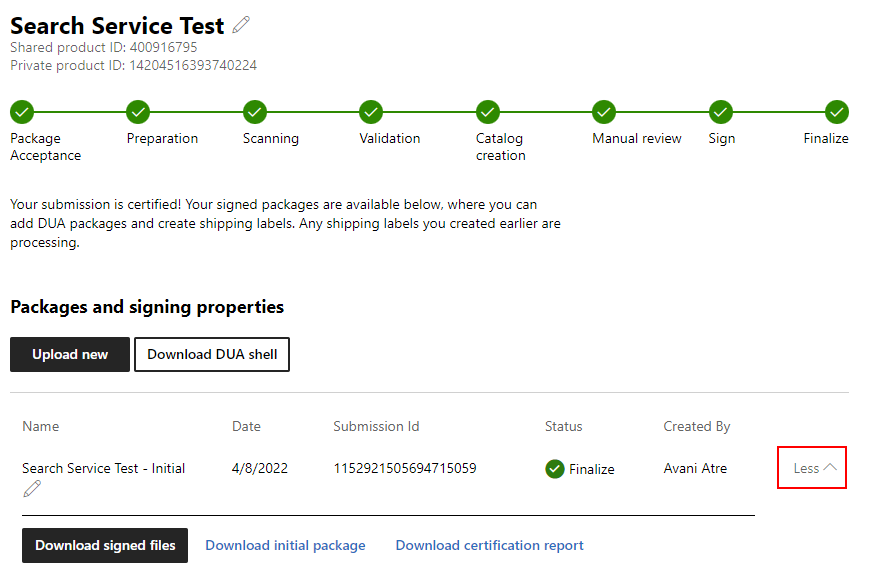
인증 정보 보기
하드웨어 제출 세부 정보 페이지로 이동합니다.
페이지를 통해 인증 섹션으로 이동합니다.
자세한 정보 보기를 선택합니다.
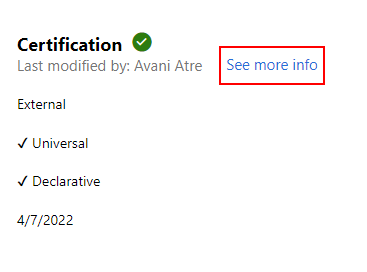
이제 제공된 인증 정보를 검토할 수 있습니다. 여기에는 다음 정보가 포함됩니다.
필드 설명 DCHU 규정 준수 드라이버가 유니버설 Windows 플랫폼 및 ApiValidator 요구 사항을 충족하는지 여부를 나타냅니다. 디바이스 유형이 무엇인가요? 디바이스가 내부 구성 요소 (시스템의 일부이며 PC 내부에 연결됨), 외부 구성 요소 (PC에 연결하는 외부 디바이스(주변 장치) 또는 둘 다임을 나타냅니다. 펌웨어 버전 드라이버의 펌웨어 버전입니다. 공지 날짜 Windows Server 카탈로그, Windows 인증 제품 목록 및 유니버설 드라이버 목록에 제품을 포함하려는 날짜입니다. 기본 설정은 Today입니다. 마케팅 이름 마케팅 이름입니다. 마케팅 이름을 사용하면 제품에 대한 별칭을 제공할 수 있습니다. 원하는 만큼 이름을 제공할 수 있습니다. Important
제출은 전체 제출 내용에 따라 선언적 및 유니버설 특성이 자동으로 할당됩니다. 제출을 표시
Declarative=True및/또는Universal=True표시하려면 제출 내의 모든 파일 및 INF가 적절한 특성을 준수해야 합니다. 예를 들어 병합된 HLK 패키지에는 서로 다른 OS 인증을 위한 두 개의 드라이버 집합이 포함될 수 있습니다. 한 집합이 선언적이고 다른 집합이 아닌 경우 전체 제출이 로Declarative=False표시됩니다. 유효성을 검사할 이진 파일이 없으므로 INF 전용 패키지는 유니버설 회색으로 표시됩니다. 각 집합은 적절하게 표시되도록 두 개의 제출로 구분해야 합니다.
인증 정보 업데이트
제출 세부 정보 페이지에서 드라이버의 공지 날짜 및 마케팅 이름과 같은 인증 정보를 업데이트할 수 있습니다.
참고 항목
설정된 공지 날짜를 확인해야 합니다. 공지 날짜가 지나면 새 이름을 추가할 수 없습니다.
인증 세부 정보를 업데이트하려면 다음을 수행합니다.
하드웨어 제출 세부 정보 페이지로 이동합니다.
페이지를 통해 인증 섹션으로 이동합니다.
자세한 정보 보기를 선택합니다.
공지 날짜를 추가하거나 업데이트하려면 다음을 수행합니다.
공지 날짜(UTC)에 원하는 날짜를 입력합니다.
업데이트를 선택합니다.
마케팅 이름을 추가하려면 다음을 수행합니다.
마케팅 이름에 이름을 입력합니다.
추가를 선택합니다.
업데이트를 선택합니다.
여러 마케팅 이름을 추가하려면 다음을 수행합니다.
여러 추가를 선택합니다.
각 마케팅 이름을 입력합니다. 한 줄당 1개, 쉼표가 없습니다.
마케팅 이름 추가를 선택합니다.
업데이트를 선택합니다.
마케팅 이름을 제거하려면 다음을 수행합니다.
제거하려는 마케팅 이름 오른쪽에 있는 제거를 선택합니다.
업데이트를 선택합니다.
배송 레이블 만들기 및 게시
이 섹션에는 이 제출에 대한 배송 레이블 정보가 표시됩니다. 배송 레이블을 사용하는 방법에 대한 자세한 내용은 배송 레이블이 있는 드라이버 배포 관리 섹션을 참조하세요 .
새 배송 레이블을 만들려면 새 배송 레이블을 선택합니다.
아직 게시되지 않은 모든 배송 레이블을 게시하려면 보류 중인 모든 게시를 선택합니다.
배송 레이블 목록에는 이 제출에 대한 배송 레이블이 표시됩니다. 이 목록에는 사용자가 만든 배송 레이블과 공유 드라이버에 대한 파트너 배송 레이블이 포함됩니다. 배송 레이블 이름을 선택하여 해당 배송 레이블에 대한 세부 정보를 확인합니다. 배송 레이블 목록에는 각 레이블에 대한 다음 정보가 표시됩니다.
| 필드 | 설명 |
|---|---|
| 이름 | 배송 레이블 이름입니다. 배송 레이블에 대한 세부 정보를 보려면 이 이름을 선택합니다. |
| 작성자 | 배송 레이블 작성자의 게시자 표시 이름입니다. 이렇게 하면 드라이버를 보낸 비즈니스 파트너를 쉽게 추적할 수 있습니다. |
| 대상 | Windows 업데이트 배송 레이블의 경우 대상은 "Windows 업데이트"입니다. 공유 드라이버의 경우 대상은 배송 레이블을 만들 때 게시 대상에 대해 선택한 회사의 게시자 표시 이름입니다. 이렇게 하면 드라이버를 공유한 모든 회사를 쉽게 볼 수 있습니다. |
| 만든 날짜 | 배송 레이블의 생성 날짜입니다. |
| 릴리스 날짜 | 배송 레이블의 릴리스 날짜입니다. |
| 사용자 생성됨 | 회사에서 배송 레이블을 만든 경우 배송 레이블을 만든 사용자의 세부 정보가 표시됩니다. 이렇게 하면 생성에 대한 질문이 있는 경우 후속 작업을 수행할 수 있습니다. 다른 회사에서 레이블을 만든 경우에는 이 필드를 적용할 수 없습니다. |
| 사용자가 변경됨 | 회사에서 배송 레이블을 만든 경우 배송 레이블을 마지막으로 수정한 사용자의 세부 정보가 표시됩니다. 이렇게 하면 변경 내용에 대한 질문이 있는 경우 후속 조치를 수행할 수 있습니다. 다른 회사에서 레이블을 만든 경우에는 이 필드를 적용할 수 없습니다. |
상태 그래픽은 각 배송 레이블에 대해 게시된 상태를 표시합니다. 녹색 검사는 레이블이 게시됨을 의미합니다. 노란색 원은 레이블이 아직 게시되지 않음을 의미합니다.